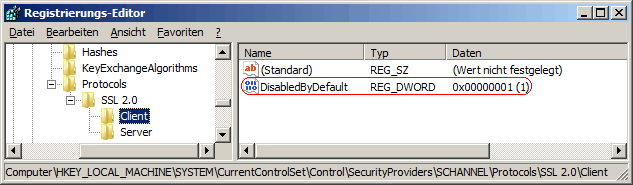|
Betriebssystem: Windows 2000, Windows XP, Windows 2003, Windows Vista, Windows 7, Windows 8
|
|
Bei einer HTTPS-Verbindung werden die Daten zwischen Server und Client verschlüsselt übertragen. Für die Verschlüsselung wird das TLS / SSL-Protokoll (TLS = Transport Layer Security; SSL = Secure Sockets Layer) verwendet. Das SSL-Protokoll wird unter dem neuen Namen TLS weiterentwickelt und standardisiert. Ältere Protokollversionen (z. B. SSL 2.0) sind weniger geschützt als neuere Versionen. Ab Windows 7 wird SSL 2.0 deaktiviert. Aus Sicherheits- oder Kompatibilitätsgründen können die einzelnen Protokollversionen aktiviert bzw. deaktiviert werden. Ein Rechner kann sowohl als Server als auch als Client fungieren.
So geht's:
- Starten Sie ...\windows\regedit.exe bzw. ...\winnt\regedt32.exe.
- Klicken Sie sich durch folgende Schlüssel (Ordner) hindurch:
HKEY_LOCAL_MACHINE
System
CurrentControlSet
Control
SecurityProviders
Schannel
Protocols
Falls die letzten Schlüssel noch nicht existieren, dann müssen Sie diese erstellen. Dazu klicken Sie mit der rechten Maustaste in das rechte Fenster. Im Kontextmenü wählen Sie "Neu" > "Schlüssel".
- Öffnen Sie nun das gewünschte Protokoll "TLS 1.2" (ab Windows 7), "TLS 1.1" (ab Windows 7), "TLS 1.0", "SSL 3.0" oder "SSL 2.0".
Falls der Schlüssel noch nicht existiert, dann müssen Sie diesen erstellen.
- Server:
- Für die Serverfunktionen öffnen Sie den Schlüssel "Server".
Falls der Schlüssel noch nicht existiert, dann müssen Sie diesen erstellen.
- Doppelklicken Sie auf den Schlüssel "Enabled".
Falls dieser Schlüssel noch nicht existiert, dann müssen Sie ihn erstellen. Dazu klicken Sie mit der rechten Maustaste in das rechte Fenster. Im Kontextmenü wählen Sie "Neu" > "DWORD-Wert" (REG_DWORD). Als Schlüsselnamen geben Sie "Enabled" ein.
- Ändern Sie den Wert ggf. auf "0" (deaktiviert).
- Client:
- Für die Serverfunktionen öffnen Sie den Schlüssel "Client".
Falls der Schlüssel noch nicht existiert, dann müssen Sie diesen erstellen.
- Doppelklicken Sie auf den Schlüssel "DisabledByDefault".
Falls dieser Schlüssel noch nicht existiert, dann müssen Sie ihn erstellen. Dazu klicken Sie mit der rechten Maustaste in das rechte Fenster. Im Kontextmenü wählen Sie "Neu" > "DWORD-Wert" (REG_DWORD). Als Schlüsselnamen geben Sie "DisabledByDefault" ein.
- Ändern Sie den Wert ggf. von "0" (aktiviert) auf "1" (deaktiviert).
- Die Änderungen werden ggf. erst nach einem Neustart aktiv.
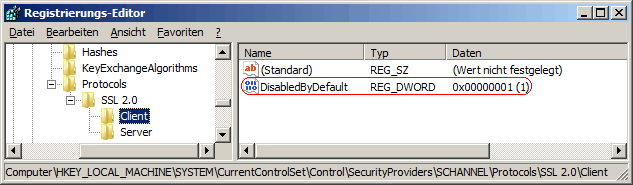
Hinweise:
- Enabled:
0 = Das entsprechende verschlüsselte Protokoll wird auf der Server-Seite deaktiviert und kann nicht verwendet werden.
1 = Das entsprechende verschlüsselte Protokoll wird auf der Server-Seite aktiviert und kann verwendet werden. (Standard)
- DisabledByDefault:
0 = Das entsprechende verschlüsselte Protokoll wird auf der Client-Seite aktiviert und kann verwendet werden. (Standard)
1 = Das entsprechende verschlüsselte Protokoll wird auf der Client-Seite deaktiviert und kann nicht verwendet werden.
- Ändern Sie bitte nichts anderes in der Registrierungsdatei. Dies kann zur Folge haben, dass Windows und/oder Anwendungsprogramme nicht mehr richtig arbeiten.
Weitere Informationen (u.a. Quelle):
|